今天來介紹第二種常見的影像去背手法,如果所要去背的影像內容為堅硬、實際的邊緣,且背景部分相當複雜,就適用於本文所介紹的去背手法,很重要卻很基本,有接觸影像處理的人可以熟悉一下。
針對此類型的影像作去背,將會使用到PhotoShop中的『筆型工具』,此工具的操作方法和llustrator的鋼筆工具完全一樣,為了節省網路資源,設計嵐列出去背的完整步驟說明,但是在筆型工具的操作上,各位可以點選下方步驟5的連結進行練習。
1.使用PhotoShop開啟要去背的影像
2.使用與『完全剖析影像去背Part I~純色背景去背法』一文中的步驟2相同作法將背景圖層改名以支援透明色。
3.使用『工具箱』→『筆型工具』

4.在選項列選擇以『路徑』模式繪製路徑

5.使用同『 鋼筆工具描圖操作技法全公開 』文中所介紹的鋼筆工具操作技巧,沿著影像邊緣建立一個封閉的工作路徑。建立路徑時請把握『寧可去多、不可不夠』的原則,將路徑建立在影像邊緣往內一點點的地方,這樣去背完成的影像會較完整乾淨而不會有背景殘留。
6.封閉路徑建立完成後,便可將路徑轉換成選取範圍。
a.開啟『路徑』面板→點選下方『載入路徑作為選取範圍』鍵(或可使用CTRL+ENTER組合鍵)將路徑轉成選取範圍。
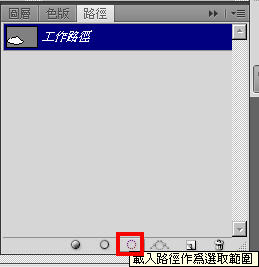
b.此時影像主體將會是選取狀態。
7.由於我們要刪除的對象是背景,所以我們要將背景區域轉換成選取範圍,接著執行『選取』→『反轉』。

8.接著按下鍵盤上的『Delete』即可將背景刪除。
9.最後同樣根據使用需求將去背完成的影像儲存成PSD、PNG或TIFF格式即可。


 留言列表
留言列表
